Въпреки че Quest 2 е страхотно устройство само по себе си, то има своите ограничения, главно поради ограничената мощност на обработка и графичните опции. За да заобиколите това, можете да го свържете към компютър и вместо това да се възползвате от неговия хардуер! Има два начина да направите това – чрез кабел и чрез безжична връзка. Ето как да използвате и двете опции!
Свържете се чрез кабел
За да свържете слушалките си към компютъра, ще трябва да използвате Oculus Link. Естествено, ще ви е необходим кабел – можете или да получите официалния кабел на Oculus Link, или можете да използвате друг USB 3 кабел с USB C конектор, който може да имате.
Преди да включите слушалките в компютъра си, ще трябва да инсталирате приложението Oculus на компютъра си. За да направите това, кликнете върху бутона „Изтегляне на софтуер“ на този сайт: https://www.oculus.com/setup/.
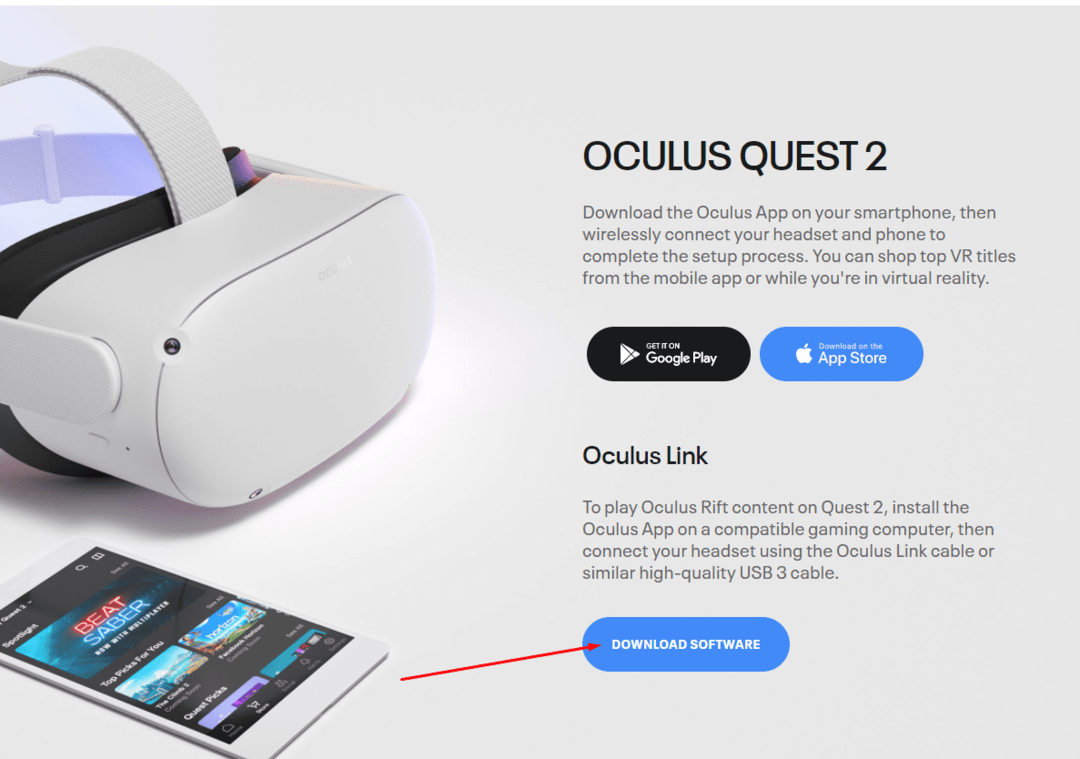
След като успешно инсталирате приложението, влезте в него. Уверете се, че е отворен, преди да опитате да свържете слушалките си към компютъра, за да избегнете проблеми със съвместимостта.
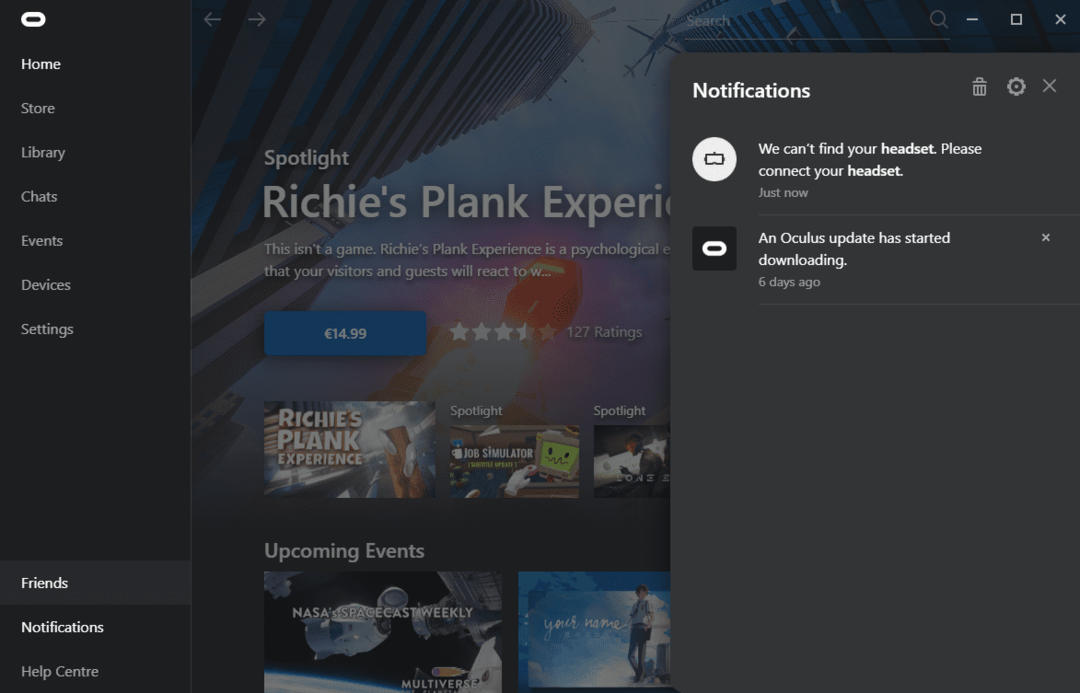
Когато приложението е отворено и сте влезли, можете да включите слушалките си през USB кабела.
Бакшиш: Уверете се, че кабелът ви е достатъчно дълъг, за да ви позволи да седите/движите удобно, когато играете. Уверете се, че не дърпате внезапно кабела – може да го повредите, компютъра или слушалките си!
Ще бъдете подканени да изберете дали искате да активирате Oculus Link. Изберете Активиране и изчакайте, докато средата за връзка се зареди. Вече можете да получите достъп до вашия работен плот директно през централната лента с менюта (малката икона на монитора) или да стартирате неща като Steam VR, както и други VR игри, които сте инсталирали на вашия компютър.
За да излезете от режима на Oculus Link, просто използвайте отново лентата с менюта – това е опцията вляво.

Свържете се чрез безжична връзка
Първо, Quest 2 силно препоръчва да използвате 5Ghz връзка за това. Съгласни сме – докато можете да го направите при по-слаби/бавни връзки, резултатите ще бъдат малко разочароващи. В крайна сметка ще получите изоставане, разкъсване на екрана и вероятно дори някаква болест при движение, причинена от всичко това.
Въпреки това, най-лесният начин за безжична връзка с вашия компютър е да използвате приложението Virtual Desktop в комбинация с корекцията на SideQuest. SideQuest е програма за вашия компютър, която ви позволява да добавяте софтуер, различен от Oculus, към вашето устройство.
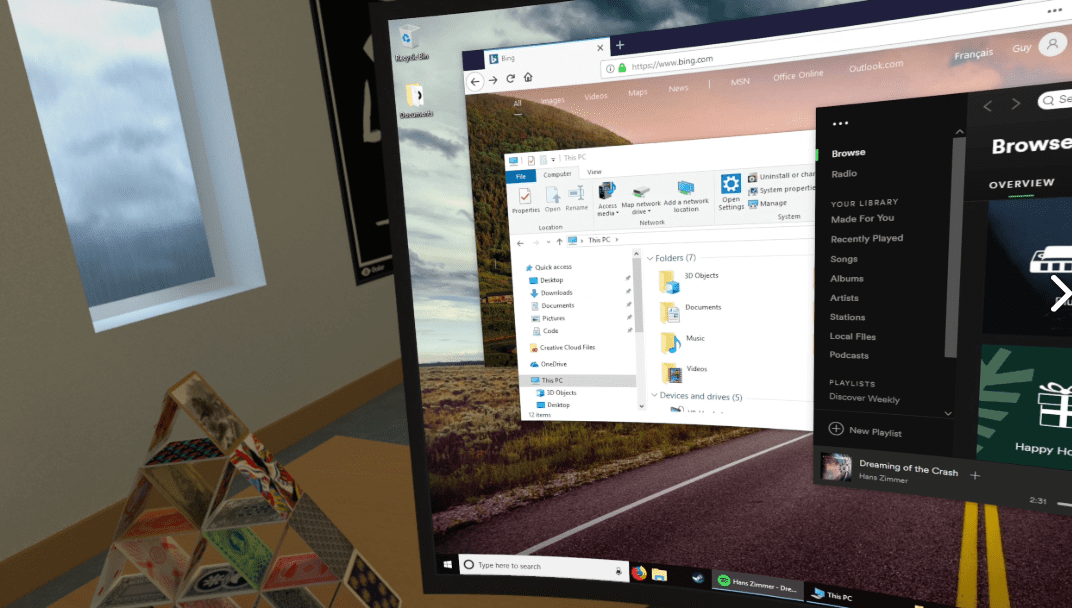
Virtual Desktop е приложение, което можете да закупите в магазина – по подразбиране ви дава достъп до работния плот на вашия компютър чрез кабелна връзка. Тъй като това не е това, което искаме тук, не забравяйте да изтеглите това приложение и да инсталирате SideQuest на вашия компютър.
Можете да намерите страхотно ръководство за това как да го направите тук на страницата за изтегляне на SideQuest: https://sidequestvr.com/setup-howto.
След като направите това, ще трябва да свържете компютъра и слушалките чрез кабел веднъж. Изтеглете корекцията за виртуален работен плот от магазина на SideQuest.
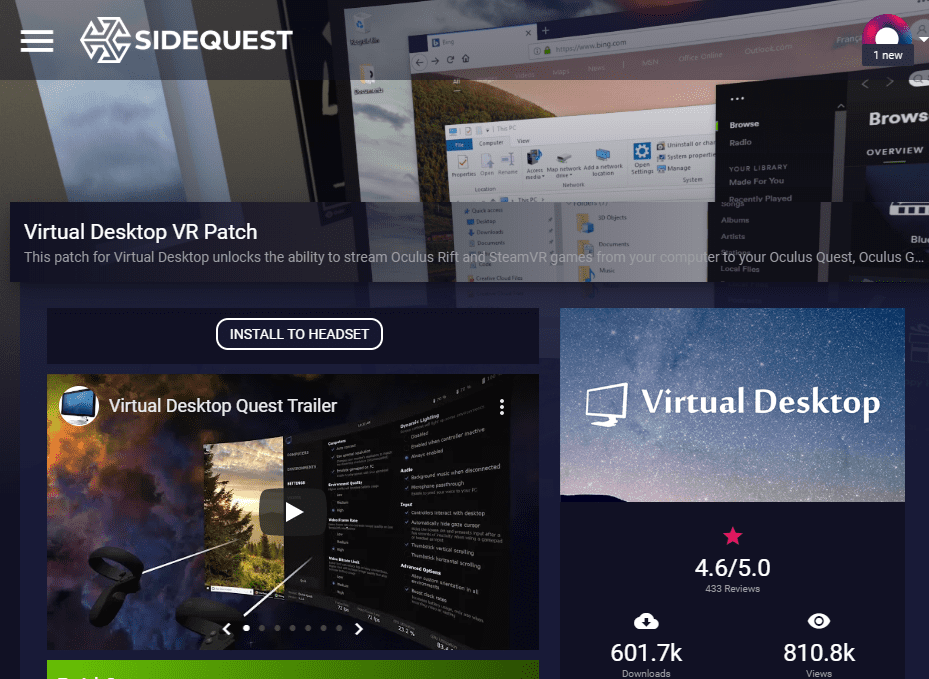
Пачът е безплатен, така че не се притеснявайте да плащате нещо допълнително. Също така си струва да се отбележи, че и виртуалният работен плот, и корекцията са създадени от едно и също лице - един разработчик. С други думи, дори не е нужно да се притеснявате за проблеми със съвместимостта и т.н.
Изтеглете и инсталирайте корекцията на вашите слушалки чрез SideQuest и изчакайте процеса да приключи. Когато го има, ще искате да изтеглите и приложението за виртуален работен плот на вашия компютър. Вашите слушалки трябва да могат да се свържат с вашия компютър.
Това е официалната страница, където можете да го намерите: https://www.vrdesktop.net. Тук можете също да намерите допълнителна помощ и съвети както за кабелни, така и за безжични връзки. Ако имате проблеми със софтуера за виртуален работен плот, това е мястото, където можете да отидете.
Стартирайте приложението на вашия компютър, след като го инсталирате (и в идеалния случай го настройте да се стартира при стартиране, така че да не се налага да го стартирате ръчно всеки път) и сте готови.
Съвет: От съображения за качество играенето на компютърни VR игри вероятно ще бъде по-добре чрез кабел. Освен ако нямате първокласна интернет връзка, вероятно ще изпитате някои проблеми с визуално интензивните игри.
Заключение
След тази доста продължителна подготвителна работа, безжичното свързване на вашия Quest 2 към вашите слушалки е толкова лесно като поставяне, стартиране на въпросното приложение и сядане, докато връзката е установено. След това можете да използвате приложението Virtual Desktop, за да контролирате вашия работен плот и дори да играете Steam игри безжично! Споделете вашите мисли в коментарите.